
|
|
第13回 トレンドラインの引き方(その2)
|
| 前回に引き続きトレンドラインについて解説します。今回はトレンドラインの色や線の種類の変更方法について説明します。 |
|
A トレンドラインの色を変更するには
(1)「ツール」→「トレンドライン」をクリックしてトレンドライン設定ウィンドウを表示させる |
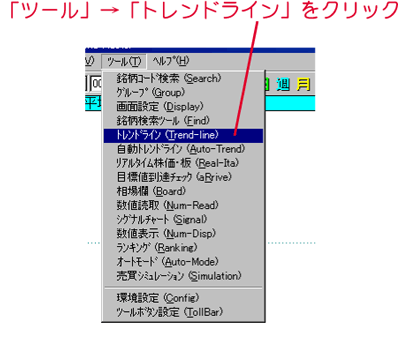 |
| (2)「登録No.」のタブで変更を行うトレンドラインの番号を選択する(選択したトレンドラインは点滅します) |
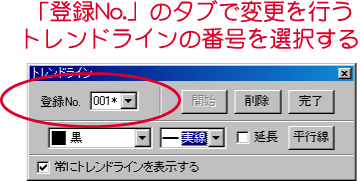 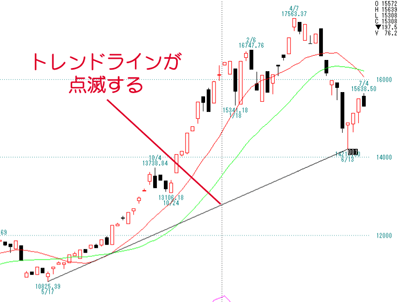 |
| (3)色のタブを選択して、変更したい色を選ぶ |
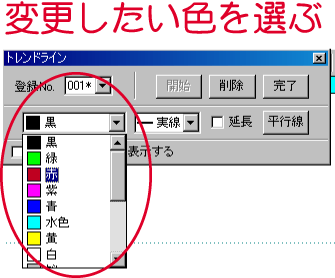 |
| (4)トレンドラインの色が変わったことを確認したら、「完了」をクリックする |
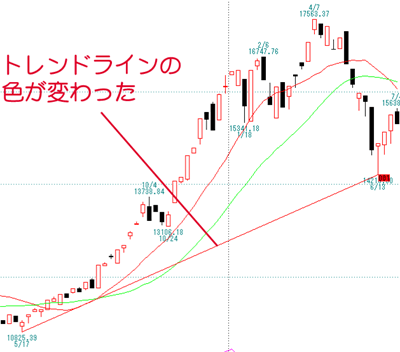  |
| B トレンドラインの線の種類を変更するには (1)上記と同様にトレンドライン設定ウィンドウを表示させ、変更を行うトレンドラインの番号を選択する |
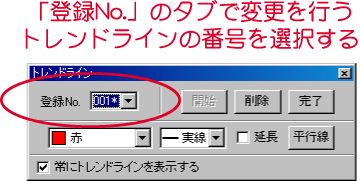 |
| (2)線種のタブを選択して変更したい線の種類を選ぶ |
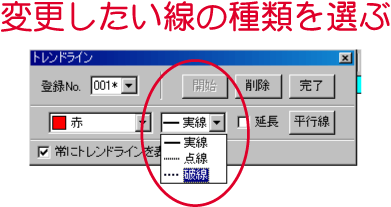 |
| (3)トレンドラインの線の種類が変わったことを確認したら、「完了」をクリックする |
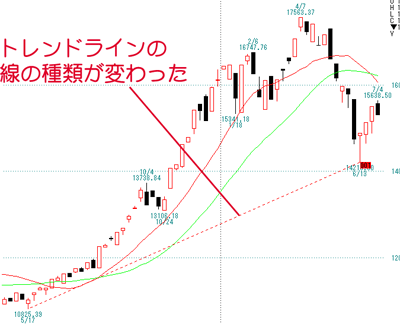 |
| トレンドライン機能の使い方の詳細はこちらをご覧ください |
|
Copyright(c) GOLDEN CHART Co. ALLright reserved. 無断複写複製は、特定の場合を除き、著作権・出版者の権利侵害になります。 記事に関する一切の文責は当社にあります。 |
